Cómo crear una respuesta automática en Mail para Mac

¿Alguna vez quisiste configurar un correo electrónico de respuesta automática en Mac Mail? Los autorespondedores le permiten configurar una respuesta automática «fuera de la oficina» para que se envíe automáticamente en respuesta a cualquier correo electrónico entrante en su aplicación Mac Mail. Esta es una gran solución para situaciones en las que está fuera de la oficina, fuera de la oficina o lejos del correo electrónico por un tiempo, ya sea de vacaciones o tal vez simplemente odie responder correos electrónicos. Cualquiera sea el motivo, todos los correos electrónicos entrantes recibirán una respuesta automática con el mensaje elegido.
Si alguna vez le envió un correo electrónico a alguien y luego recibió una respuesta inmediata que decía algo como «Estoy fuera de la oficina en este momento, comuníquese conmigo a mi teléfono celular al 555-555-5555», entonces habrá visto cómo es. -El correo electrónico de respuesta automática funciona. Este tutorial le mostrará cómo configurar una respuesta automática como esta desde la aplicación Mail para Mac.
La configuración de respuestas automáticas en Mail para Mac funciona de la misma manera, en prácticamente todas las versiones de Mail y Mac OS, por lo que debería ser una versión y una versión agnóstica. Siempre que tenga una cuenta de correo electrónico agregada a la aplicación Mail para Mac y tenga la aplicación Mail abierta y en ejecución, se enviará la respuesta automática.
Cómo crear un correo electrónico de respuesta automática en Mail para Mac OS
Crearemos una respuesta automática completa, lo que significa que la respuesta automática se enviará instantáneamente a cada correo electrónico que reciba en Mac Mail.
- Abra la aplicación Mail si aún no lo ha hecho
- Despliega el menú «Correo» y elige «Preferencias».
- Haga clic en la pestaña «Reglas».
- Haga clic en «Agregar una regla».
- Complete una descripción y asígnele un nombre obvio, como «Respuesta automática a las vacaciones».
- En la sección «Si se cumplen las condiciones», elija las reglas que desea aplicar a la respuesta automática por correo electrónico configurando la Cuenta o si desea aplicar a cada correo electrónico, luego elija «Cada mensaje» en las opciones del menú desplegable. .
- Ahora, en la sección «Realizar las siguientes acciones», elija «Responder al mensaje» de las opciones del menú desplegable.
- Luego haga clic en «Responder al mensaje de texto …» e ingrese su correo electrónico de respuesta automática, luego haga clic en «Aceptar» y haga clic en «Aceptar» nuevamente para configurar la respuesta automática.
- Haga clic en «Aceptar» de nuevo para configurar y activar la respuesta automática de correo
- Elija «No aplicar» cuando se le solicite que aplique a todos los mensajes en el buzón actual, asegúrese de seleccionar «No aplicar», de lo contrario, enviará un correo electrónico a cada correo electrónico que ya esté en su buzón

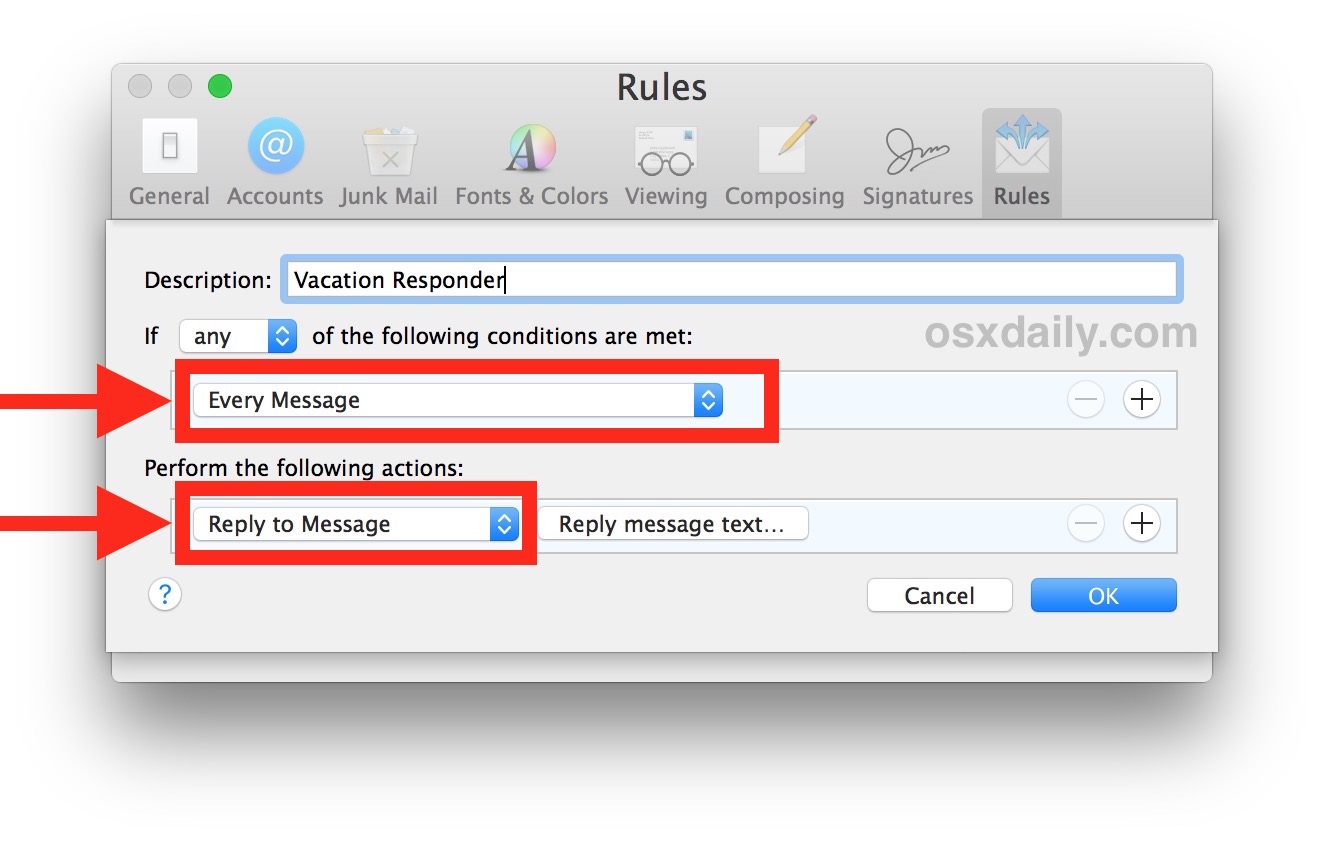
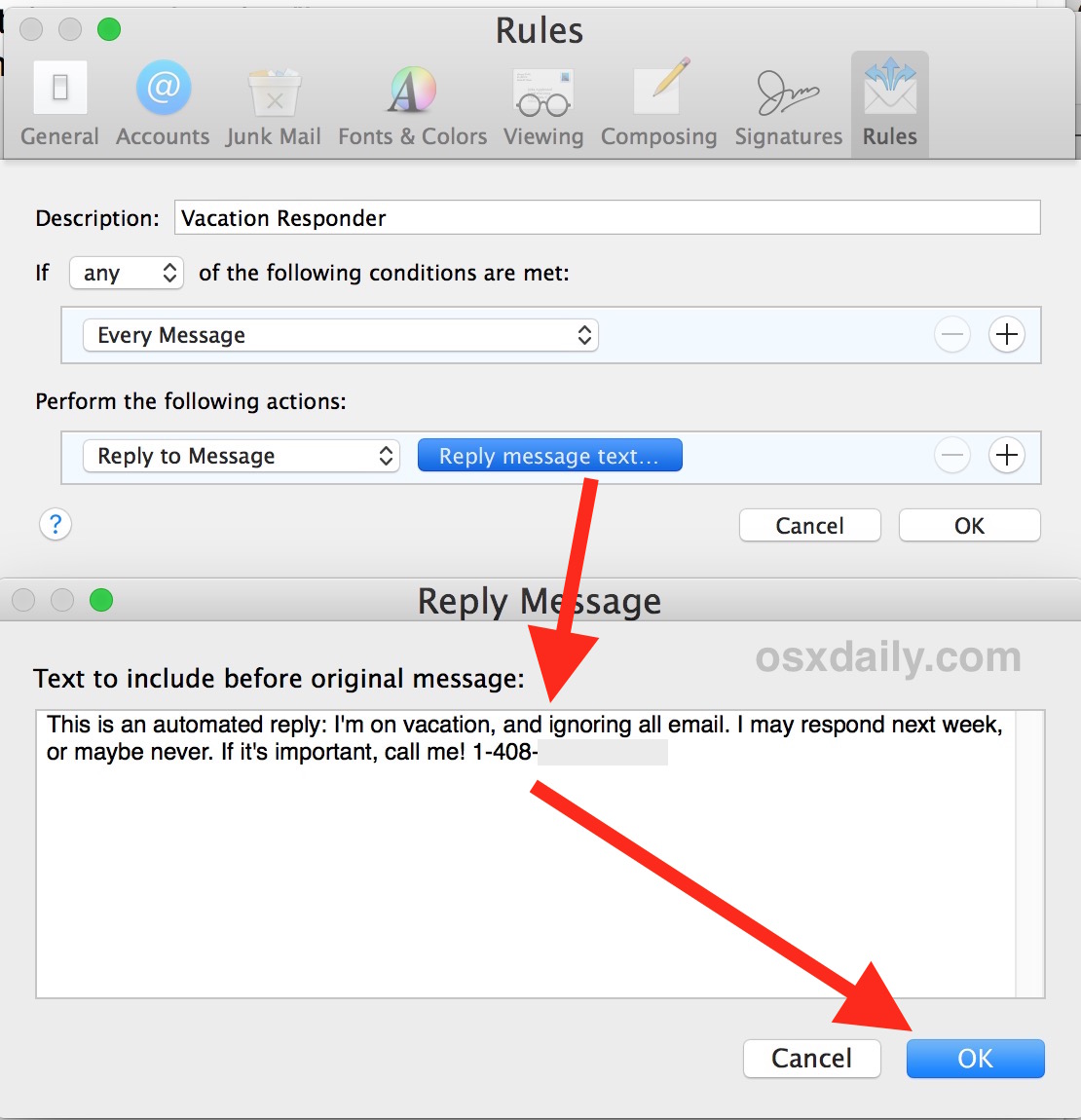

Hecho, se ha configurado la respuesta automática.
Puede confirmar que funciona como espera enviándole un correo electrónico, que debería recibir rápidamente la respuesta automática que estableció en las Reglas de respuesta automática.
Si lo desea, puede configurar reglas más complejas para respuestas automáticas y respuestas automáticas, por ejemplo, puede aplicar respuestas automáticas a remitentes específicos, correos electrónicos específicos de dominio, personas específicas, solo VIP, datos específicos, etc. Más. Todo depende de usted. Para nuestros propósitos aquí, mantenemos las cosas simples con una respuesta universal universal a todos los correos electrónicos de todos los destinatarios.
Cómo desactivar la respuesta automática en Mail para Mac
Una vez que haya creado la respuesta automática, se activará automáticamente. Pero luego puede activar o desactivar esa respuesta automática en cualquier momento, simplemente haciendo lo siguiente:
- Abra Mail en Mac, vaya al menú «Correo» y seleccione «Preferencias».
- Vaya a «Reglas» y desmarque la casilla junto a la respuesta automática (denominada «Respuesta automática de vacaciones» en este tutorial)
Si nunca desactiva la respuesta automática, se activará y se utilizará a perpetuidad siempre que la aplicación Correo de su Mac esté abierta y la regla esté activada.
Si tiene problemas para responder el correo automáticamente al actuar de manera inesperada, puede ser útil salir de la aplicación Correo, apagar el Wi-Fi y luego apagar o eliminar la regla de correo electrónico.
Si es necesario, puede ver esta descripción general sobre la eliminación de reglas de correo electrónico en su Mac, que incluye cómo eliminar reglas, así como un método para deshabilitarlas manualmente.
Las respuestas automáticas de correo electrónico se usan comúnmente para negocios, pero muchas personas también las usan para correos electrónicos personales. Tal vez esté fuera de la oficina y quiera que la gente lo sepa de inmediato, o tal vez esté de vacaciones y no quiera que la gente le envíe un correo electrónico pensando que son ignorados o tal vez quiera ignorarlos por correo electrónico, así que configure un correo electrónico de respuesta automática que dice esto. Hay muchos casos de uso potenciales para las respuestas automáticas en el correo electrónico, así que use su imaginación y establezca las condiciones que desee.
La creación de respuestas automáticas por correo electrónico es solo una de las muchas funciones disponibles con las reglas de correo de Mac. Las reglas de correo electrónico pueden ser bastante poderosas, lo que le brinda la capacidad de suspender una Mac de forma remota desde un iPhone o mediante cualquier correo electrónico entrante que cumpla con los requisitos de Sleep Mac definidos por la regla de correo electrónico. También puede crear reenvío automático, archivo por lotes, efectos de sonido especiales para ciertos remitentes de correo electrónico, acciones específicas de fecha, eliminación automática de correos electrónicos que cumplan con reglas específicas, entre miles de otras opciones posibles mediante la automatización del correo electrónico a través de la función Reglas de Mail for Mac. Siéntete libre de explorar las opciones de las Reglas, ¡hay muchas posibilidades interesantes!
Si le gustó este consejo, puede que le guste esta colección de 8 trucos de correo que son especialmente útiles para Mac, o puede navegar por nuestra sección de consejos de correo.
¿Fue útil? ¿Tiene otros trucos útiles de respuesta automática de correo o trucos de reglas de correo para Mac? ¡Compártelos con nosotros en los comentarios a continuación!
